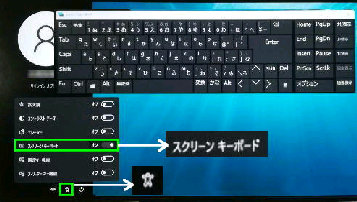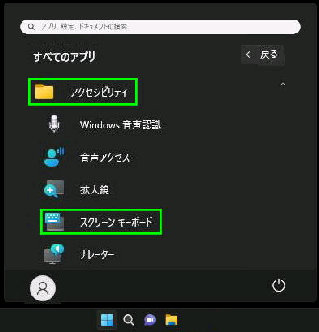Windows のサインイン画面や、デスクトップ画面に スクリーンキーボード を表示
させて、マウスなどで画面上のキーをクリックすることで文字の入力ができます。
スクリーンキーボードをデスクトップ画面
に表示する方法です。
● スクリーンキーボードを表示する
■サインイン画面に表示する
《 Windows 11 バージョン22H2 画面 》
■ デスクトップ画面に表示する
(1) スタートメニューから
「サインイン」 画面の例です。
「アクセシビリティ」 ボタンを押します。
「アクセシビリティ」 メニューが表示される
ので、スクリーンキーボードのスイッチを
オン にすると表示されます。
スタートボタン→ すべてのアプリ→
アクセシビリティ→ スクリーンキーボード
の順で選択すると表示されます。
(2) 設定アプリから
設定→ アクセシビリティ→ キーボード
→ スクリーンキーボード
の順で選択してください。
スクリーンキーボードのスイッチを オンに
すると表示されます。
(3) キーボードをショートカットキー
[Windows] + [Ctrl] + [O]キー で
スクリーンキーボードが表示されます。
注) スクリーンキーボードを開いたままで
タッチキーボードは使用できません。